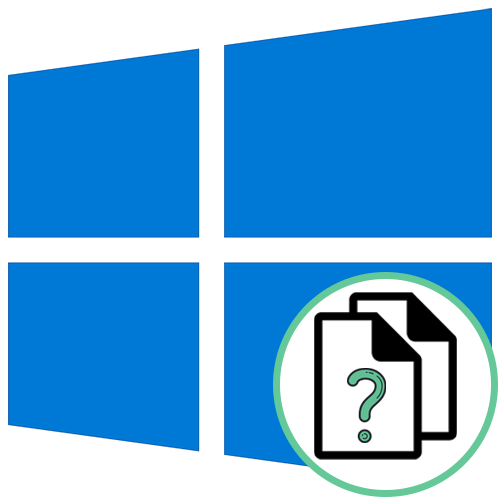
Самый простой метод определить формат файла в операционной системе Windows 10 — перейти в его свойства через контекстное меню и там просмотреть интересующую информацию. Для этого понадобится выполнить всего пару кликов.
- Найдите необходимый объект и нажмите по нему правой кнопкой мыши.
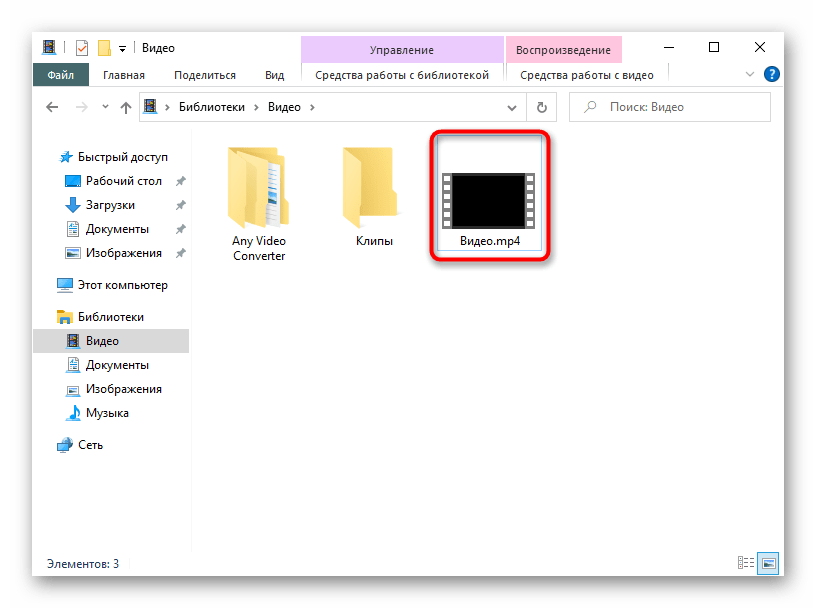
- В появившемся меню вам нужен последний пункт «Свойства».
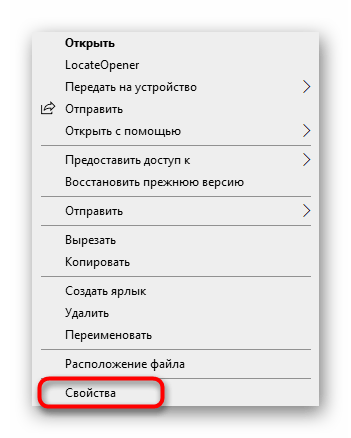
- Оказавшись на вкладке «Общие», посмотрите на надпись «Тип файла». После двоеточия как раз указывается формат объекта.

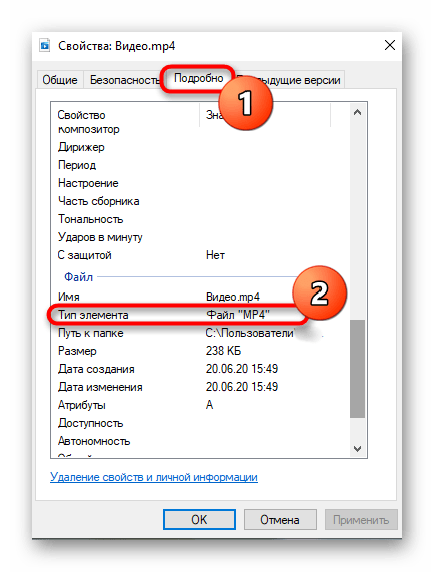
Как показать расширения файлов Windows 10, 8.1 и Windows 7
Способ 2: Настройка «Параметры папок»
Если вы уже обратили внимание на предыдущие скриншоты, то заметили, что после названия файла идет точка и указывается его формат. Это второй метод узнать расширение, но для этого его отображение придется включить через настройку «Параметры папок», что осуществляется так:
- В шапке «Проводника» нажмите по расположенной справа стрелке вниз, чтобы открыть дополнительную панель инструментов.
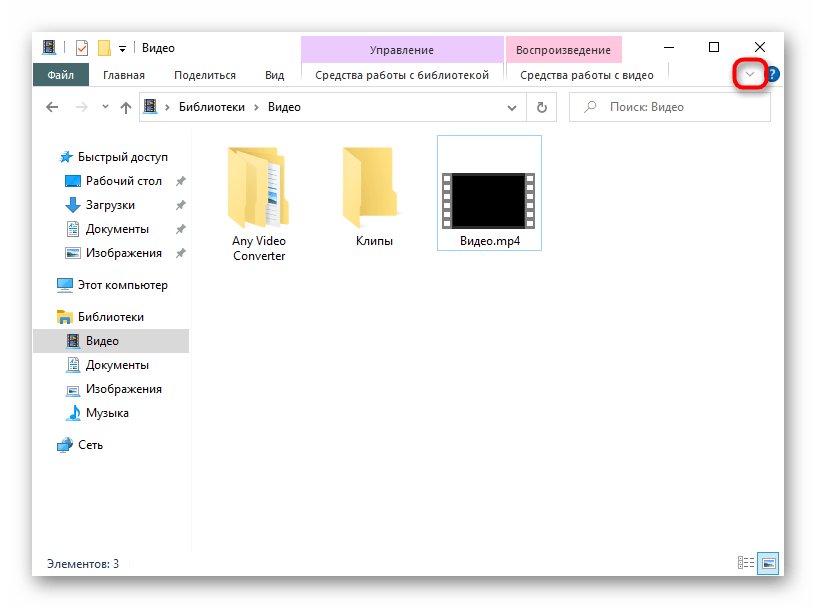
- Переместитесь на вкладку «Вид».
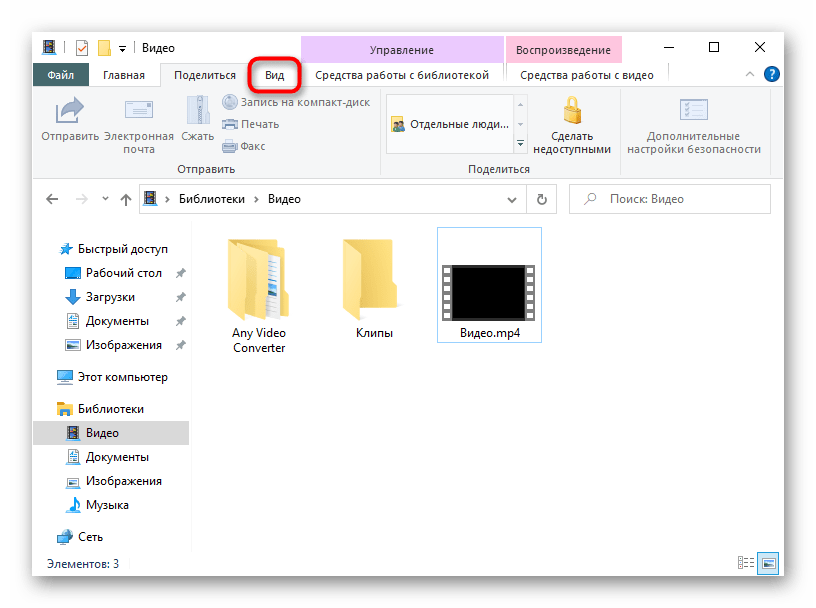
- Щелкните по блоку «Параметры» и перейдите в «Изменить параметры папок и поиска».
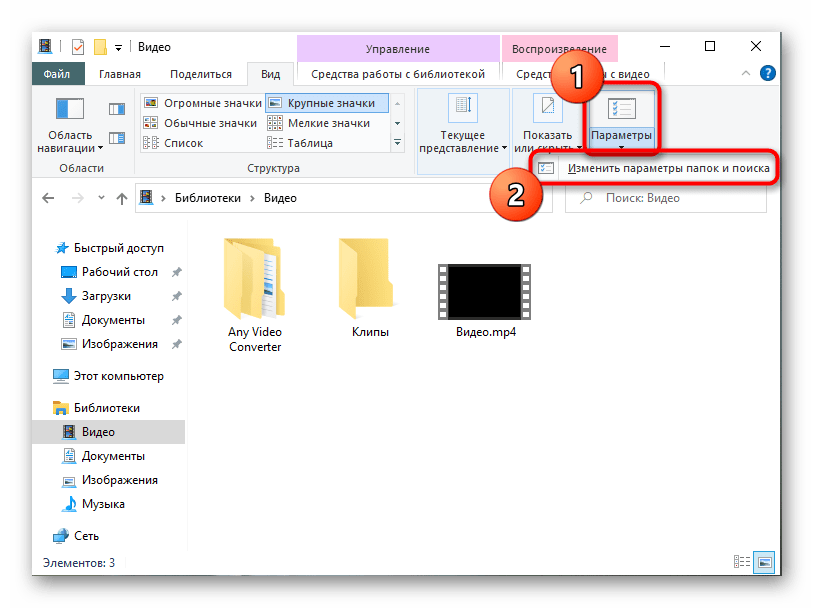
- В появившемся меню переключитесь на центральную вкладку «Вид».
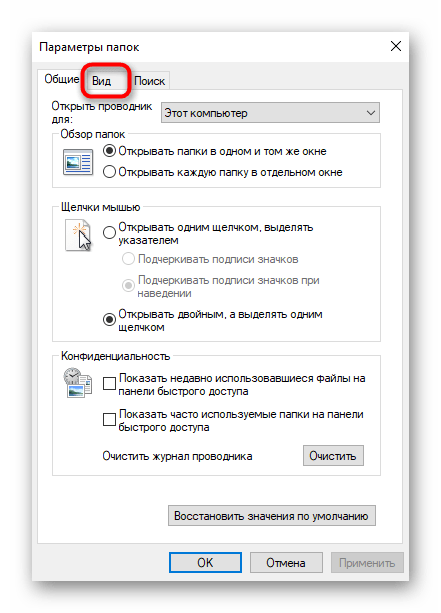
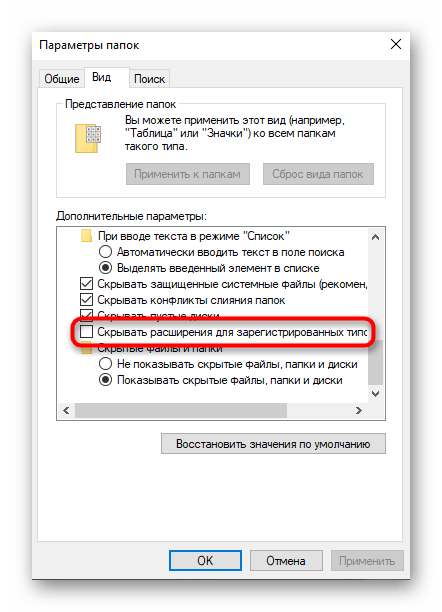
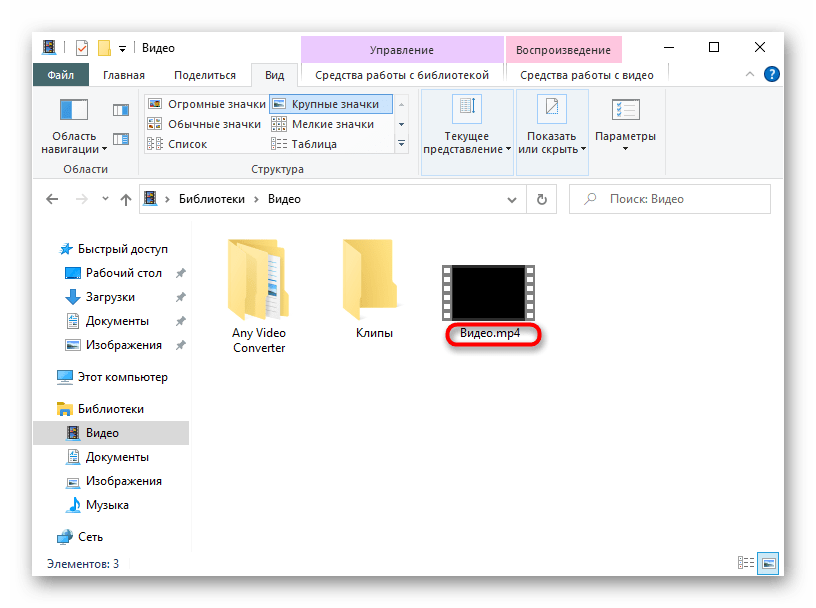
Устранение размытого или растянутого изображения в Windows 10 | Компьютеры HP | HP Support
Способ 3: LocateOpener
Определить расширение файла и получить дополнительную информацию по нему можно не только при помощи стандартных средств операционной системы, но и через решения от сторонних разработчиков, которые иногда даже оказываются полезнее, поскольку позволят распознать тип неизвестного ОС объекта. Первая такая программа называется LocateOpener.
- Загрузите софт LocateOpener с официального сайта, перейдя по ссылке выше, а затем запустите исполняемый файл, находящийся в архиве.
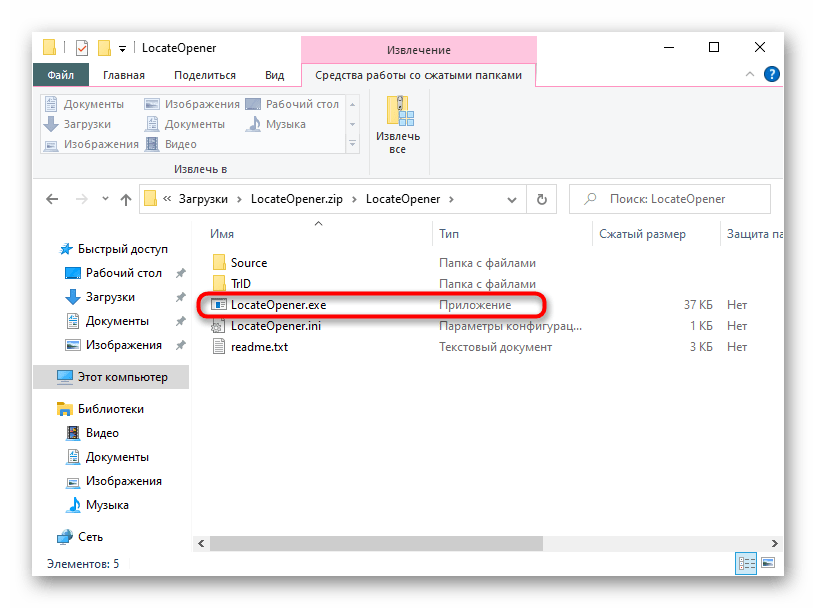
- Подтвердите установку и закройте окно. Сразу же можно переходить к следующему шагу, поскольку информации об успешной инсталляции на экран выведено не будет.
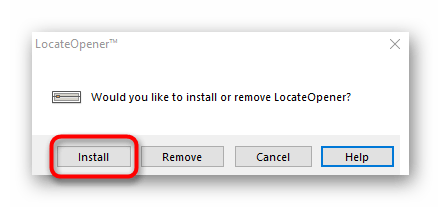
- Найдите требуемый объект и кликните по нему ПКМ.

- В контекстное меню «Проводника» будет добавлена программа LocateOpener, поэтому ее пункт и следует выбрать для запуска.
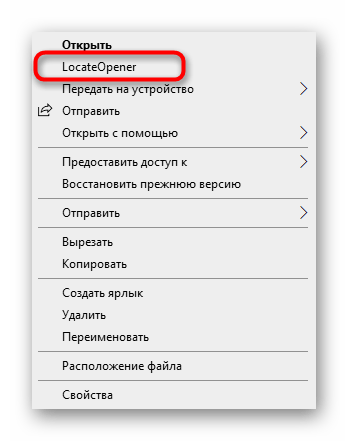
- Если у нее сразу не получилось определить расширение, нажмите «Scan with TrID».
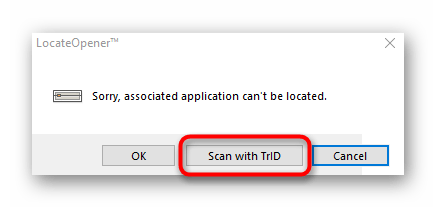
- Вы получите сводку о том, сколько процентов дает LocateOpener на то, что этот файл имеет указанное расширение. Конечно, этот вариант не самый надежный, но, повторимся, что он пригодится, когда тип файла остается неизвестным для стандартных средств ОС.
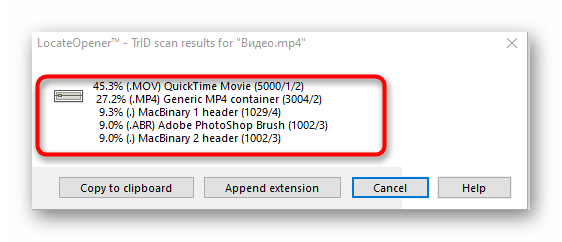
Способ 4: Analyze It!
Analyze It! — полноценное программное обеспечение с графическим интерфейсом, которое позволяет узнать абсолютно всю доступную информацию о выбранном файле, включая его расширение. Для использования софта потребуется выполнить такие действия:
- После установки Analyze It! нажмите «Browse» справа от верхнего поля, чтобы перейти к добавлению файла.
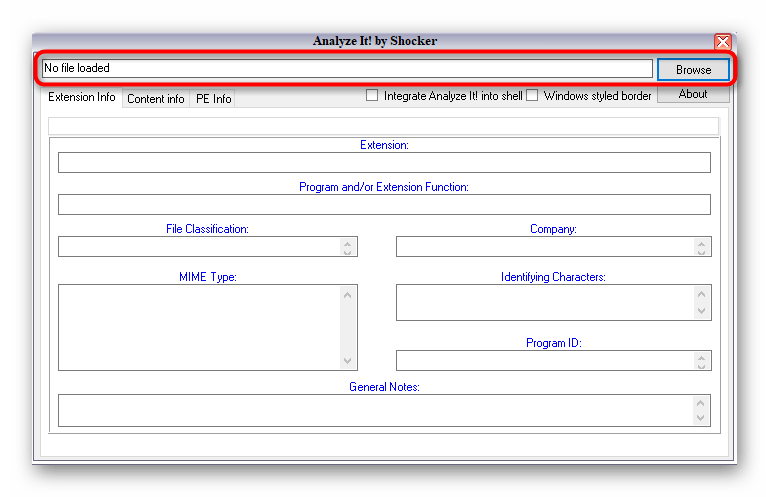
- Отыщите его в «Проводнике» и откройте.
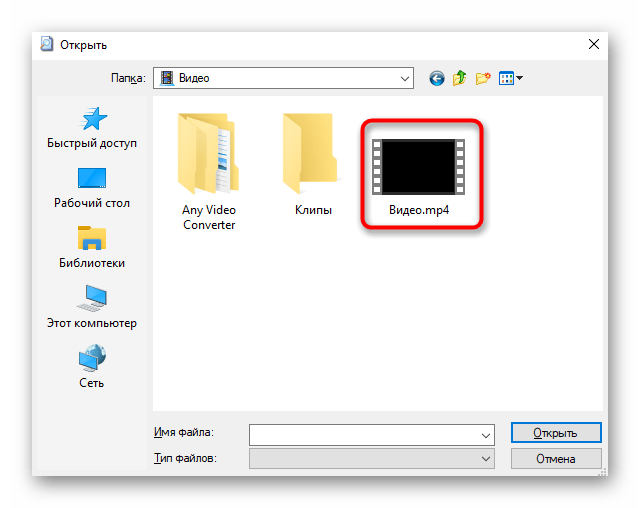
- Вы сразу же получите искомые сведения о расширении и программе, в которой был создан данный объект.
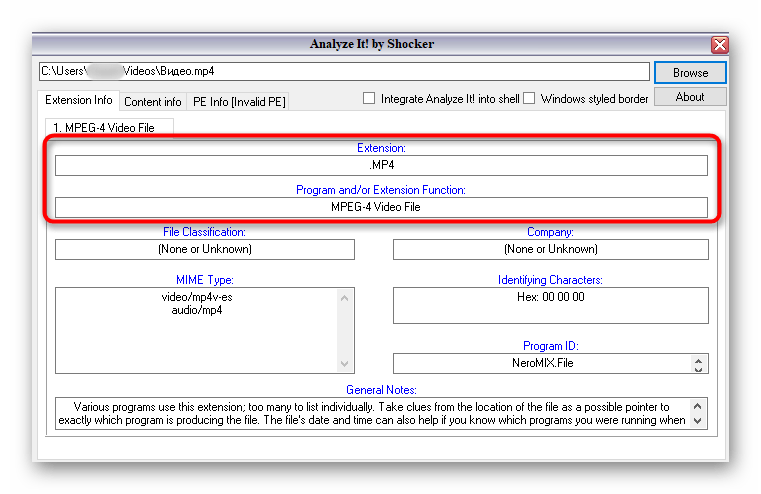
- Затем вы можете перейти на вкладку «Content Info». Здесь отображается более детальная сводка об объекте, например, его первые байты, размер, дата создания и последнего изменения, а также установленные атрибуты.
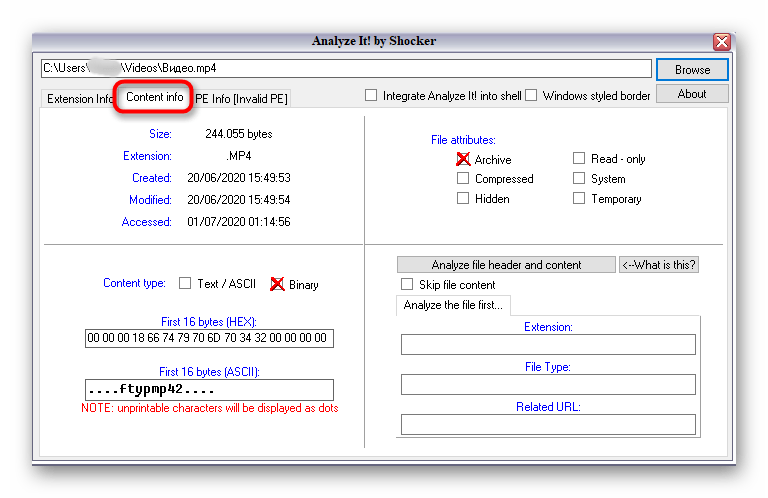
Способ 5: Identify
Если нет желания устанавливать программы для определения расширения файла, можно воспользоваться портативной версией Identify, которая не требует инсталляции и сразу же работает после скачивания. Сама функциональность этого софта сосредоточена исключительно на распознании формата выбранного объекта.
- Загрузите архив Identify, откуда сразу же запустите ПО или распакуйте его в любое удобное место на компьютере.
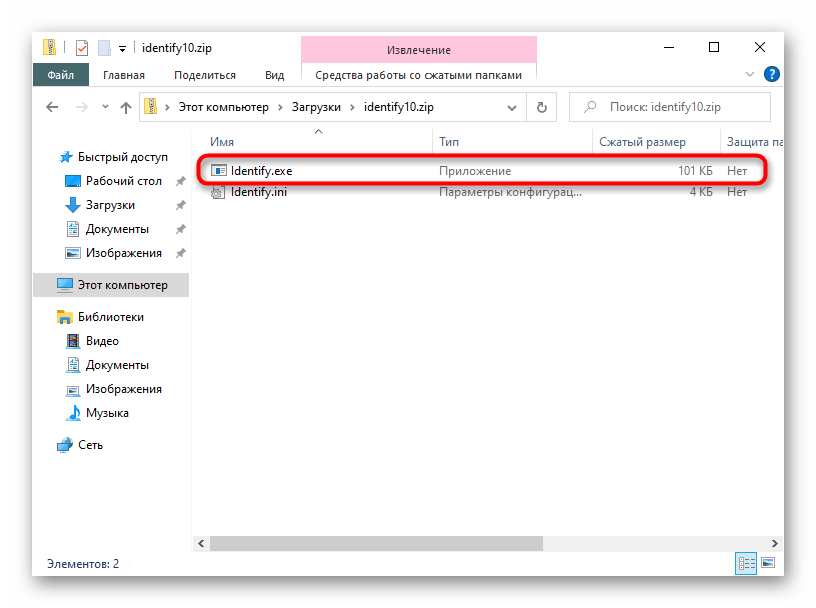
- Через раздел «File» выберите пункт «Open and Identify».
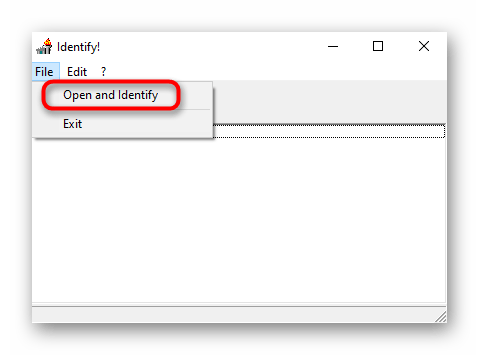
- После добавления объекта приложение тут же выведет в отдельной строке информацию о его расширении.
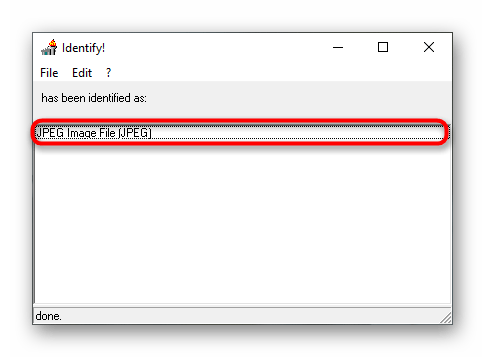
- В Identify присутствует библиотека, благодаря которой она и определяет формат. Просмотреть ее можно через «Library».
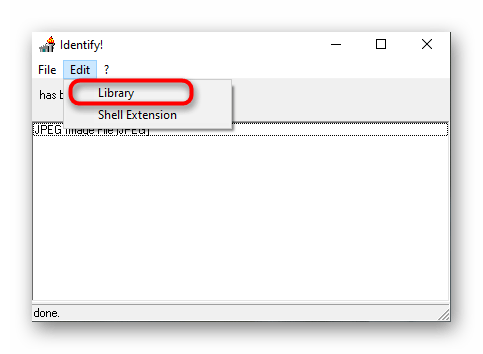
- Там можно поменять дополнительные сведения или посмотреть все доступные форматы.
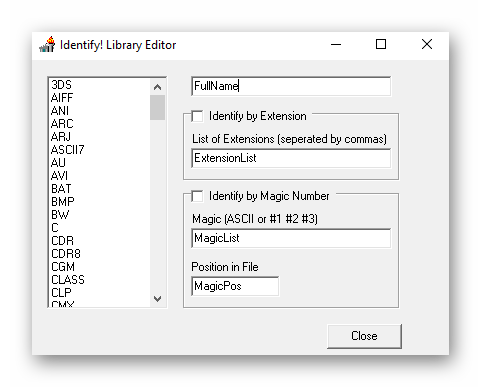
Если вдруг оказалось, что истинное расширение файла не соответствует тому, которое отображается в операционной системе, его придется поменять вручную, чтобы корректно открыть через требуемую программу или стандартное средство. Развернутую инструкцию по выполнению поставленной задачи вы найдете в материале от другого нашего автора ниже.
Уточним, что если узнать формат файла не получилось никакими средствами, скорее всего, он поврежден. Однако случаются такие ситуации, когда под подобными элементами маскируются вирусы, поэтому в целях безопасности рекомендуется запустить сканирование через любую удобную программу и проверить, не заражен ли ПК. Детальнее об этом читайте в статье далее.
Источник: lumpics.ru
Что такое расширение файла?

Москит / Shutterstock.com
Расширение файла или расширение имени файла — это суффикс в конце компьютерного файла. Он идет после точки и обычно состоит из двух-четырех символов. Если вы когда-либо открывали документ или просматривали изображение, вы, вероятно, заметили эти буквы в конце файла.
Расширения файлов используются операционной системой, чтобы определить, какие приложения связаны с какими типами файлов — другими словами, какое приложение открывается при двойном щелчке по файлу. Например, файл с именем «awesome_picture.jpg» имеет расширение «jpg». Например, когда вы открываете этот файл в Windows, операционная система ищет любое приложение, связанное с файлами JPG, открывает это приложение и загружает файл.
Какие типы расширений существуют?
Программы для Windows, мобильные приложения, игры — ВСЁ БЕСПЛАТНО, в нашем закрытом телеграмм канале — Подписывайтесь:)
Существует множество различных типов расширений файлов — их слишком много, чтобы перечислить в статье, — но вот несколько примеров распространенных расширений файлов, которые вы можете встретить на своем компьютере:
- DOC / DOCX: документ Microsoft Word. DOC был исходным расширением, используемым для документов Word, но Microsoft изменила формат, когда дебютировал Word 2007. Документы Word теперь основаны на формате XML, поэтому в конце расширения добавлен символ «X».
- XLS / XLSX: электронная таблица Microsoft Excel.
- PNG: Portable Network Graphics, формат файлов изображений без потерь.
- HTM / HTML: формат языка разметки гипертекста для создания веб-страниц в Интернете.
- PDF: формат переносимого документа, созданный Adobe, используется для поддержки форматирования в распределенных документах.
- EXE: исполняемый формат, используемый для программ, которые вы можете запускать.
И, как мы уже сказали, это лишь небольшая часть имеющихся расширений файлов. Их буквально тысячи.
Также важно знать, что существуют типы файлов, которые по своей природе опасны и могут быть опасными. Обычно это исполняемые файлы, которые могут запускать определенные типы кода, когда вы пытаетесь их открыть. Будьте осторожны и не открывайте файлы, если они не получены из надежного источника.
Что делать, если я не вижу расширений в своих файлах?
По умолчанию Windows показывает расширения файлов. Некоторое время — в Windows 7, 8 и даже 10 — это было неправдой, но, к счастью, они изменили настройки по умолчанию. Мы говорим «к счастью», потому что считаем, что показ расширений файлов не только полезнее, но и безопаснее. Без отображения расширений файлов может быть трудно определить, действительно ли этот PDF-файл, который вы просматриваете (например), является файлом PDF, а не каким-то вредоносным исполняемым файлом.
Если расширения файлов не отображаются в Windows, их достаточно легко снова включить. В любом окне проводника просто перейдите в меню «Просмотр»> «Параметры»> «Изменить папку и параметры поиска». В окне «Параметры папки» на вкладке «Просмотр» снимите флажок «Скрывать расширения для известных типов файлов».

По умолчанию расширения файлов не отображаются на компьютерах Mac. Причина этого в том, что macOS на самом деле не использует расширения так, как это делает Windows (и мы поговорим об этом подробнее в следующем разделе).
Однако вы можете настроить свой Mac на отображение расширений файлов, и, вероятно, это неплохая идея. Открыв Finder, просто зайдите в Finder> Настройки> Дополнительно, а затем установите флажок «Показать все расширения файлов».

Как macOS и Linux используют расширения файлов?
Итак, мы поговорили о том, как Windows использует расширения файлов, чтобы знать, с каким типом файла работает, и какое приложение использовать при открытии файла. Windows знает, что файл с именем readme.txt является текстовым файлом из-за этого расширения файла TXT, и знает, что нужно открыть его с помощью текстового редактора по умолчанию. Удалите это расширение, и Windows больше не будет знать, что делать с файлом.
Хотя macOS и Linux по-прежнему используют расширения файлов, они не полагаются на них, как Windows. Вместо этого они используют так называемые типы MIME и коды создателей, чтобы определить, что такое файл. Эта информация хранится в заголовке файла, и macOS, и Linux используют эту информацию, чтобы определить, с каким типом файла они имеют дело.
Поскольку расширения файлов на самом деле не требуются в macOS или Linux, у вас вполне может быть действительный файл без расширения, но ОС все равно может открыть файл с помощью правильной программы из-за информации о файле, содержащейся в заголовке файла.
Расширения файлов в Windows
Основные расширения файлов в Windows

Расширение – это последовательность символов, находящихся после имени файла (после точки). С его помощью можно определить тип данных, который находится в этом файле. Расширение может быть написано, как большими буквами, так и строчными – это не имеет значение. Обычно оно состоит из трёх символов, но может состоять из двух.
Есть файлы, которые вообще не имеют расширение и те, которые состоят только из расширения. Также вы можете встретить файлы, которые имеют два расширения, которые следуют друг за другом и отделены точкой.
ОС автоматически распознаёт тип расширения и запускает программу, для которой этот файл предназначен. Часто вы не можете увидеть большинство расширений файлов, так как они не отображаются по умолчанию. Это происходит потому, что на компьютере установлены программы, которые могут легко прочитать этот расширение и открыть файл. Соответственно, если программы не установлены, то расширение будет указываться.
Если вы хотите, чтобы расширение всегда отображалось, зайдите в «Мои документы» > «Сервис»> «Свойство папки» > «Вид» > и снимите флажок «Скрывать расширения» > «ОК». Теперь вы можете просматривать расширение файлов, как на рабочем столе, так и в проводнике.
Если вы хотите его изменить, то нажмите двойным щелчком на имя файла, после того как оно выделилось и его можно менять – изменить символы после точки, на тот формат который вам нужен. Это действует в тех случаях, когда Windows нечаянно присвоила не тот формат данному файлу. Но если вы хотите поменять формат MP3 или AVI, то этот файл просто не откроется.
Менять такие расширения можно только с помощью специальных программ – конвертеров. Графические форматы менять проще, нужно просто зайти в ту программу, в которой они созданы (для более сложных форматов, таких как PSD). Это касательно и текстовых расширений, например, с помощью блокнота вы можете создать веб- страницы с расширением HTML или HTM и наоборот. Сейчас вы познакомитесь с основными видами расширений, которые вы можете увидеть у себя на компьютере.
Основные виды расширений:
ACS – файл, сделанный с помощью программы Microsoft Access;
ARC – файл, который находится в архиве. Чтобы его прочитать сначала нужно его разархивировать. Для того, чтобы просмотреть такой файл достаточно нажать двойным щелчком на архив и выбрать этот файл;
AU – файл, который работает со звуком в Интернете;
AVI – стандартный мультимедиа файл, который есть в любой Windows;
CDR – векторное изображение, созданное с помощью Corel Draw;
DAT – файл, который содержит данные;
PDF – электронная книга;
DEM – файл, в котором находится презентация;
DjVu – файл, в котором хранится сканированный документ. DIB – файл с графикой;
DOC –текстовый документ;
DRV – файл с драйвером;
DVR — драйвер, какого либо устройства;
EPS – изображение;
EXE – программа;
FLR – папка;
FNT — файл со шрифтом;
GEM – изображение;
GIF(gif) — графический файл;
GRF — графический файл;
HTM – электронная страница;
IMG – изображение;
JPG, .jpg — графический файл в формате JPEG;
LZX – файл, который сжали;
MDB — файл базы данных;
MDF — файл меню;
MP2 — музыкальный файл;
MP3 — музыкальный файл;
MPA — музыкальный файл;
MPG — музыкальный файл;
MRB — помощь Windows;
MTM -музыкальный файл;
PPT — презентация Power Point;
PSD — графический файл, созданный с помощью программы Adobe Photoshop.
RLE — сжатое графическое изображение;
TXT — текстовый файл;
VBS — файл, в котором находится видео;
VID -драйвер для работы с видео;
XLA — надстройки в программе Excel;
XLC -диаграмма в программе Excel;
XLK -резервная копия в программе Excel;
XLM — макрос в программе Excel;
XLS — электронная таблица Excel;
XLT — шаблон в программе Excel;
ZIP- файл, находящийся в архиве.
Как вы видите, практически любой файл имеет расширение. Если вы решили поменять, где — либо расширение – убедитесь, что это не системный файл и не программа. Так как это может привести как к сбою работы программы, так и системы в целом.
Расширение – это то, что помогает Windows распознать и открыть файл, это самая важная часть в названии файла. Вы с помощью расширения можете узнать, какой тип данных находится в этом файле: программа, видео, аудио и т.д. Поэтому, если вы малознакомы с расширениями — не экспериментируйте, изменяя их, может возникнуть проблема, что расширение восстановить будет очень сложно.
Источник: dprogu.ru